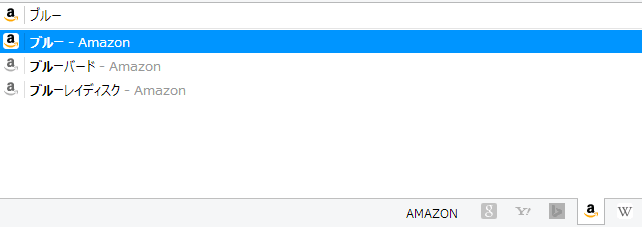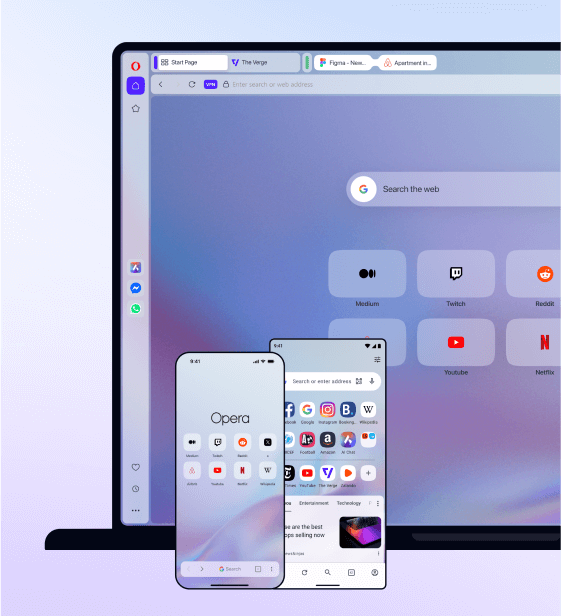検索エンジンの変更方法
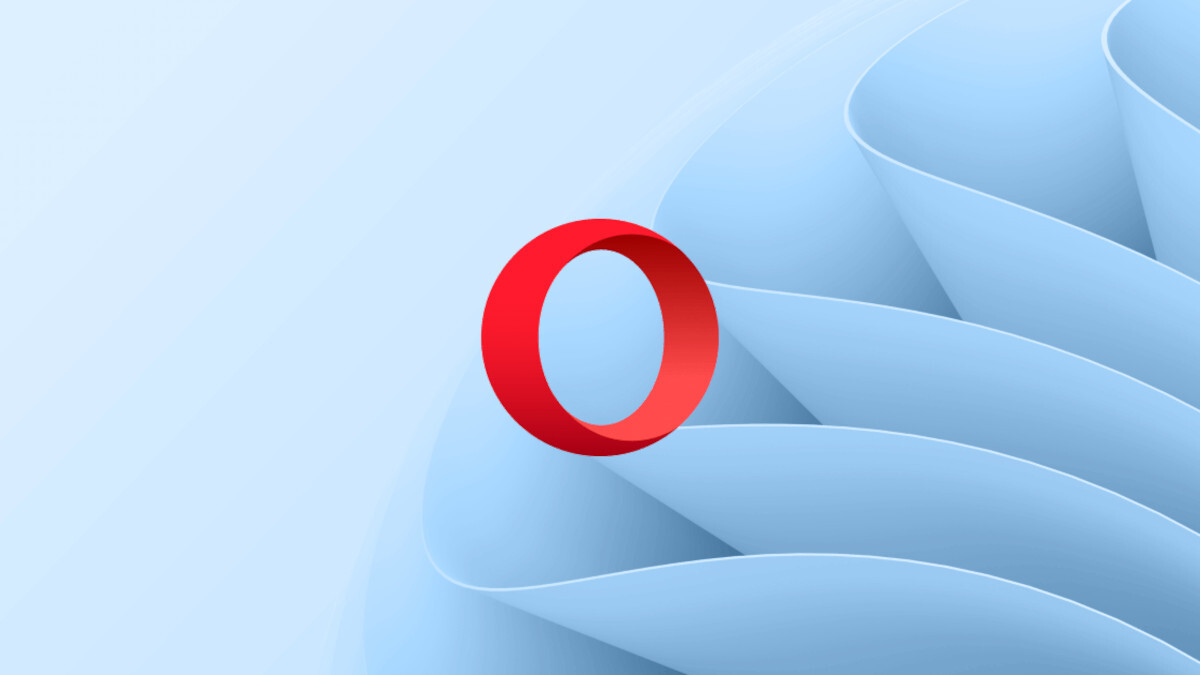
ブラウザで最もよく使われる機能、それは検索かも知れません。ここでは各ブラウザでは初めから使いやすい設定になっていますが、お好みに応じて少し変えてやることで格段に使いやすくなる場合があります。
ここでは簡単な設定変更について説明します。
別の検索エンジンを一時的に使う
従来の独立した「検索欄」が廃止された Opera ですが、時に応じて別々の検索エンジンを使いたいことがあります。
一番簡単なのは、アドレスバーに検索したい語を入力した後、ドロップダウンするアドレス欄の右下に出る検索エンジンのアイコンから希望のものをクリックし、エンターキーを押すことです。
通常使う検索エンジンの変更
通常使う検索エンジンは、初期設定では Google になっていますが、日本では Yahoo!Japan をお使いになられている方も多いようです。これを変更すれば上記のボタンを押したりせずとも、アドレス欄に検索語を入力してエンターキーを押すだけで Yahoo!Japan による検索結果画面が表示されます。
この変更には、まず画面左上の Opera メニュー(OMenu) を開き、設定画面を表示させます。
幾度か開くこともあるので Alt キーと P を同時押しして設定画面を開くショートカットを覚えておくのも便利です。
画面にある「検索・アドレスバーから検索を行う際に使用する検索エンジンを設定する」下の左側から好みの検索エンジンを指定します。これだけで完了。簡単ですね。
検索キーワードを使う
右側の「検索エンジンの管理」を開いて「デフォルトの検索エンジン」から変えることも可能ですが、それは少し混み入ったことをしたい場合になります。
ここに表示されている g や y は検索キーワードで、これも覚えておくと便利に使えます。たとえば、アドレス欄に z 半角スペース DVD と入力してエンターキーを押せば、アマゾンジャパンで DVD を検索出来ます。
もちろんご存知のように Opera にはスタートページにスピードダイヤルがあり、アマゾンジャパン、楽天、ヤフオクなどが初期設定で配置されていますので、そちらもぜひご活用ください。
新しい検索エンジンの追加
その下にある「新しい検索エンジンを追加」はここでは通常、使うことはありません。新しい検索エンジンを追加するには、検索欄の内側で右クリックして表示されるメニューから「検索エンジンを追加」を選んで実行します。
新しく追加される検索エンジンにキーワードは自動で指定されますが、登録時に自分の使いやすい文字を指定することも出来ますし、先ほどの「検索エンジンの管理」から後で変更することも可能です。